Se dovesse capitare di non ricordare la password di Administrator locale su un Server con Windows Server 2016 (fisico o Virtuale), è possibile resettarla partendo all’immagine ISO del Sistema Operativo.
In questo articolo eseguiamo la procedura per resettare la password di Administrator locale, su un Server 2016 Virtuale in ambiente VMware.
…dopo svariati tentativi…la password proprio non c’è la ricordiamo:
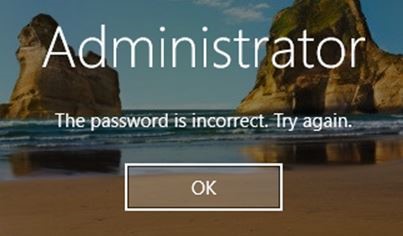
Procedere con i seguenti passaggi:
- In “Edit” della Virtual Machine, connettere il Cd-Rom e caricare l’immagine ISO del sistema Operativo Windows Server 2016:

- Riavviare il Server e premere il tasto “F2” per entrare nel bios e modificare la sequenza di boot.
- Impostare come boot primario il drive “CD- ROM Drive”:
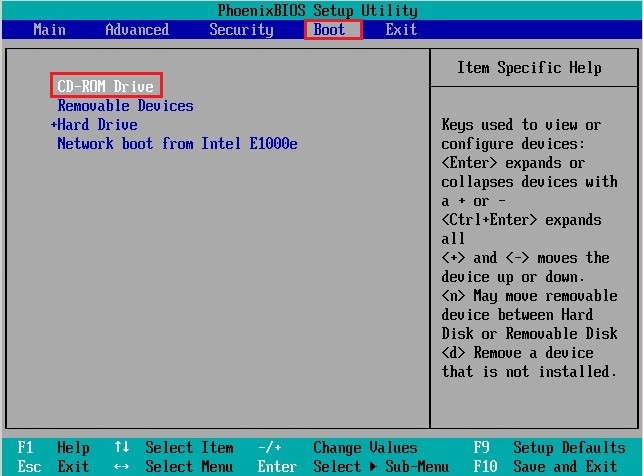
- Premere il tasto “F10” e successivamente confermare con “Yes” per riavviare il Server:
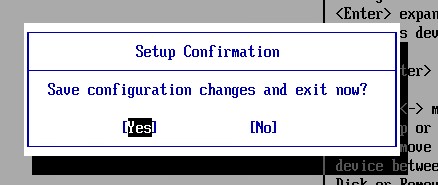
- Al riavvio preme un tasto qualunque per confermare l’avvio da CD-ROM:
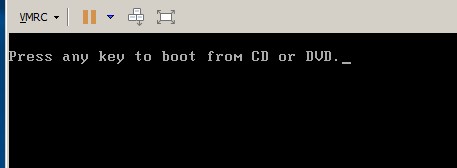
- Cliccare il tasto “Next”:

- Cliccare sulla scritta “Repair your computer”:
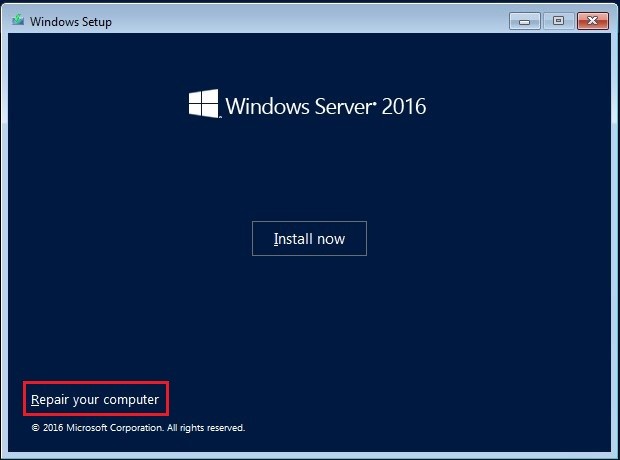
- Cliccare sulla scritta “Troubleshoot”:
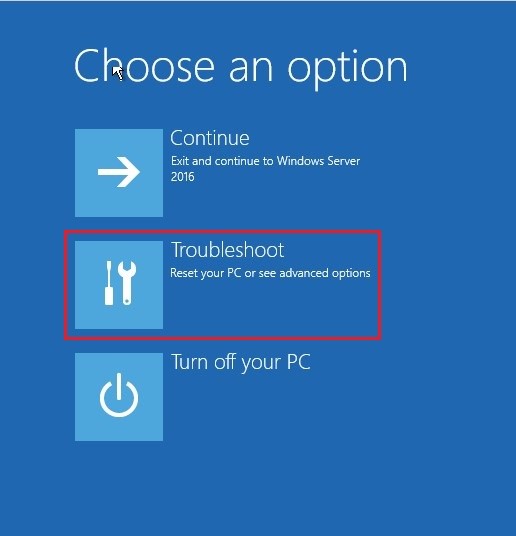
- Cliccare sulla scritta “Command Prompt”:
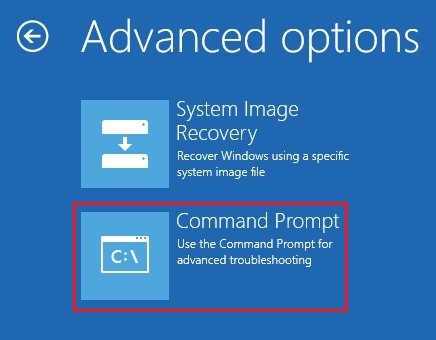
…apertura della finestra del Command prompt:

- Digitare il comando “d:” e premere invio:

- Digitare il comando “cd windows\system32” e premere il tasto invio:

- Digitare il comando “Ren utilman.exe utilman.exe.old”:

- Digitare il comando “copy cmd.exe utilman.exe”:

- Premere sul simbolo “X” per chiudere il Command Prompt:

- Premere “Continue Exit and continue to windows server 2016 ”:

A questo punto il Server verrà riavviato in automatico.
Al riavvio non premere nessun tasto affinchè non parta il boot da CD-ROM:
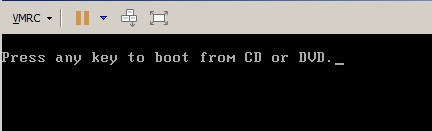
…aspettare che compaia la schermata principale di login:

- Premerte i tasti “Windows + U” per aprire il Command prompt da amministratore:

Per impostare una nuova password digitare il seguente comando:
net user administrator T0rin0o1
Note: “T0rin0o1” è la nuova password che impostiamo.

- Premere sul simbolo “X” per chiudere il Command Prompt:
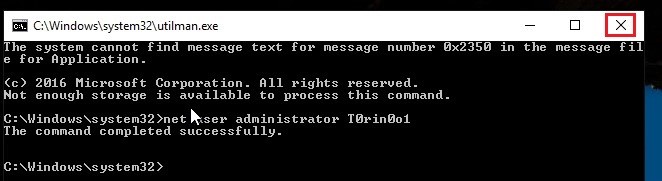
- Riavviare il Server e premere un tasto qualunque per fare il boot da CD-ROM:

- Cliccare il tasto “Next”:

- Cliccare sulla scritta “Repair your computer”:

- Cliccare sul tasto “Troubleshoot”:
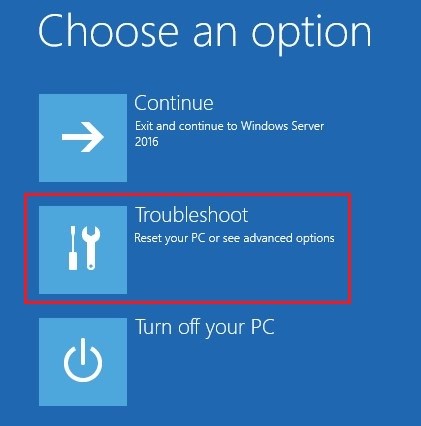
- Cliccare sul tasto “Command Prompt”:
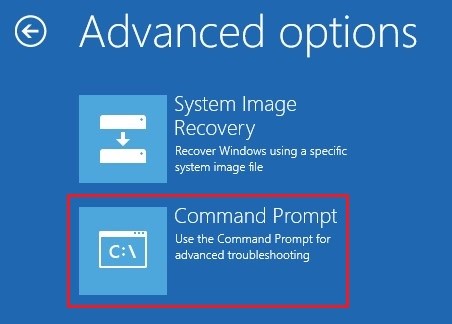
- Digitare “d:” e premere il tasto invio:

- Digitare il comando “cd windows\system32” e premere il tasto invio:

- Digitare il comando “Ren utilman.exe utilman.exe.new” e premere il tasto invio:
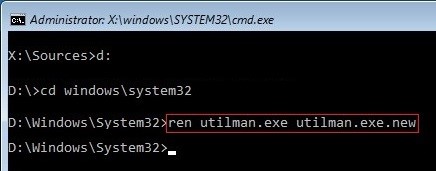
- Digitare il comando “Ren utilman.exe.old utilman.exe” e premere il tasto invio:

- Premere sul simbolo “X” per chiudere il Command Prompt:

- Premere su “Continue” per riavvia il computer:

Al riavvio del Server premere il tato “F2” ed entrare nel Bios per modificare nuovamente la sequesta di Boot.
- Impostare come come primo device il disco fisso:

- Premere il tasto “F10” e successivamente confermare con “Yes” per riavviare il Server:
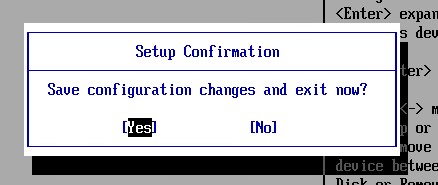
…il Server verrà riavviato…
- Inserire la password impostata precedentemente e premere il tasto “Invio” per eseguire l’autenticazione:
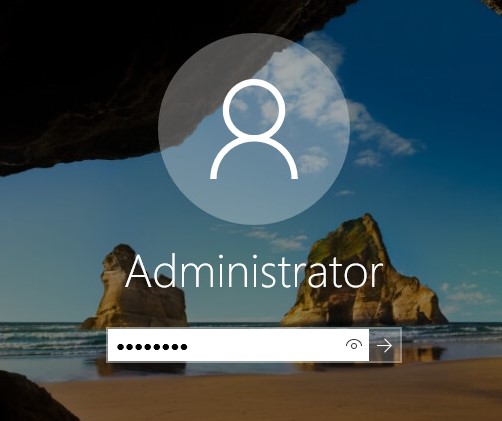
…password resettata e login eseguita correttamente.

Utilizzando questa procedura abbiamo resettato la password di Administrator locale di un Server virtuale con Windows Server 2016.
______________________________________________________________________________
Alessandro Romeo


